Todo el mundo se aburre después de ver un simple video grabado en el que un personaje cuenta una historia. ¡Nadie lo mirará por más de 4 minutos!
Después de revisar este artículo, harás que tus videos sean más fascinantes y obtendrás visualizaciones inmediatamente. La clave está en el B-roll, el cual actúa como una función ninja en tu video. Con respecto a esto, Wondershare Filmora se encargará de todo.
Baja más para descubrir dos tipos diferentes de videos con B-roll para darte una idea de cómo hacer videos fascinantes.
En este artículo
Parte 1. ¿Qué es un B-roll?
El B-roll es material de video alternativo o suplementario que los editores pueden utilizar para intercalar con su video principal. De esa manera, el B-roll puede añadir más información a una escena.
Un material adicional
Es añadido como video suplementario para interactuar con los espectadores más íntimamente. Esta función ayuda a dar más detalle a una escena.
Representación visual
Cuando la explicación principal de un video es muy aburrida, puedes añadir un b-roll para representar la historia de la película visualmente. También puede añadir un poco de sabor y un golpe de energía a la narrativa.
Sin sonido
Las tomas de b-roll son en su mayoría sin audio o con poco sonido de fondo. En la mayoría de los casos, el sonido primario del video continúa mientras que el material del B-roll se muestra.
Actúa como relleno
Los criterios para el B-roll es proveer la situación a la narrativa. Además, puede ser utilizado como relleno entre escenas en una película o programa de televisión. ¡El b-roll puede encontrarse casi en todos lados!
En este artículo, aprenderás sobre los dos tipos principales de B-rolls y los pasos para editarlos en Wondershare Filmora. ¡Quédate hasta el final!
Parte 2. Dos tipos de B-roll: Videos de B-roll explicativos
Al grabar cualquier video explicativo, la audiencia puede abandonarte en el medio de un video si el personaje explica algo sin representación visual. Al explicar algo nuevo, mostrar el objeto en un B-roll puede ser más efectivo que simplemente explicando a la audiencia verbalmente lo que ve.
Tomemos el video que hicimos sobre micrófonos como un ejemplo. En lugar de simplemente introducir los varios micros verbalmente, insertamos material B-roll para mostrar cómo se ven y cómo se usan. La combinación de material visual y la narración de fondo presentan el micro de manera más vívida. Además mantiene la atención de la audiencia.
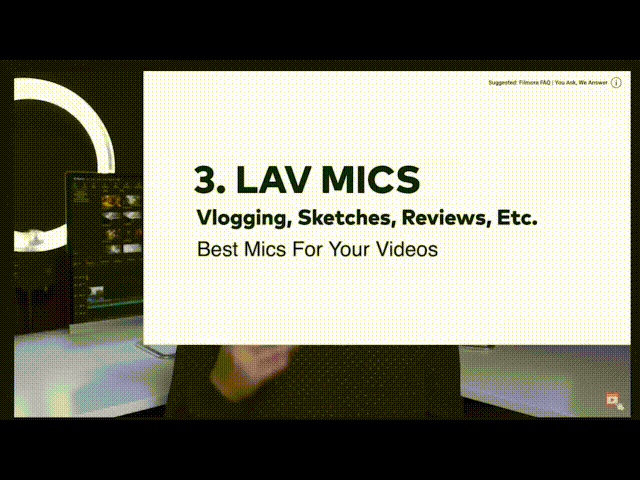
Objetivo de la explicación del video B-roll
El objetivo principal de este tipo de B-roll es mostrar sobre lo que estás hablando a la audiencia en lugar de decírselos de manera sosa.
Parte 3. ¿Cómo editar el material de explicación B-roll en Filmora?
Después de obtener el material y grabar las tomas para los videos B-roll, necesitarás editarlo en Wondershare Filmora. Para esto, sigue los pasos que se mencionan a continuación:
Paso 1 Descarga Wondershare Filmora
No hay necesidad de hacer ningún proceso complejo de edición en ninguna plataforma. Porque tenemos una plataforma donde todas las herramientas están disponibles.
- Primero que nada, tienes que descargar Wondershare Filmora.
- Luego, obtén acceso a las funciones completas.
¡La versión premium tiene características nuevas y efectos de complementos (plug-ins) que harán de editar más de cine y divertido!
Paso 2 Medios de archivo en Filmora
Después de descargarlo, es hora de editar el video B-roll. Si no puedes grabar tu propio B-roll, puedes utilizar los materiales de archivo pero asegúrate que tengas los derechos para usarlos.
¡Filmora tiene una opción única de "medios de archivo" que nos permite utilizar todos los elementos y más para potenciar nuestros videos! Para añadir estos recursos, sigue los pasos a continuación:
- Abre la aplicación o ventana de Filmora, la que tengas instalada.
- Dirígete hacia la pestaña en el lado superior derecho.
- Luego haz clic en la opción de Medios de archivo y ábrela.
- Una larga lista de videos de archivos aparecerá.
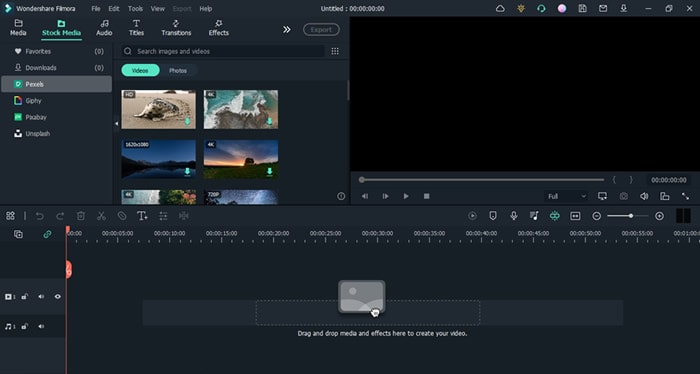
- Selecciona el que quieras y descárgalo.
- Luego arrastra y suéltalo en la línea de tiempo e insértalo en medio de tu video.
Paso 3 Añade un B-roll en medio de tu video principal
La cuestión más difícil y frecuente es cómo saber cuando incorporar un corte de B-roll. Para saber cuándo insertar un B-roll, sigue los pasos a continuación:
- Repasa tus edits y revisa dónde necesitas.
- Siente los puntos apagados y complejos y corta el video principal a partir de eso.
- Los puntos pueden ser fácilmente arreglados con ayudas visuales.
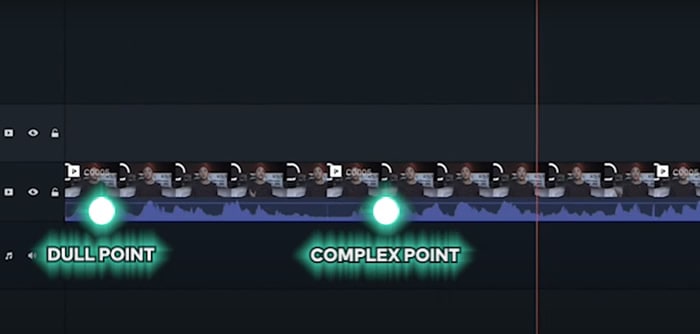
Parte 4. Dos tipos de B-roll: Videos de B-roll narrativos
Durante la creación de cortometrajes o cualquier video narrativo, si una persona se sienta y habla sin mostrar ningún personaje ni nada, se volverá aburrido. Debido a esto, tienes más posibilidades de perder a tu audiencia y espectadores.
En la narrativa visual, si insertas más clips con tomas cercanas, hará que el ambiente se vea genial. Lo loco es que puedes imitar tomas fácilmente en casa utilizando objetos del hogar. Revisemos uno de los ejemplos.
Ejemplo 1. Graba material B-roll con comida
Vamos a añadir un poco de b-roll para dar más contexto incluso si tienes una toma magistral de ti mismo mirando a lo lejos en soledad.
Paso 1 Escribe un guión
Antes de hacer cualquier video, el primer paso es escribir un guión para el video entero. Si quieres tener más de dos personajes, entonces escribe diálogos para todos y practica una y otra vez para dar una impresión fascinante.
Luego háblale a tu audiencia, asegúrate de que lo que digas sea vívido y haga todo más simple y claro como el agua.
Paso 2 Graba un video primario
Primero que nada, haz un video primario según tu guión al implementar una cámara de un lado, o puedes ir cambiando el ángulo de la cámara durante la grabación para tener perspectivas de todos lados.
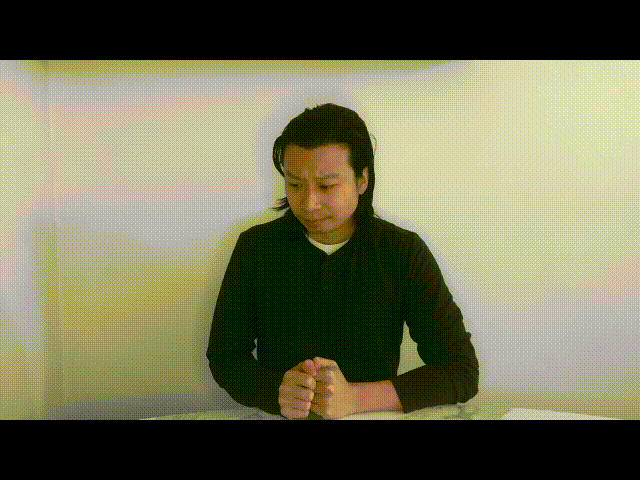
Como verás, es algo aburrido para la audiencia, pero haremos que sea más único al implementar tomas de cerca. Para esto, sigue este último paso:
Paso 3 Haz tomas de B-roll
Graba tomas de cerca de cosas que el personaje tenga que seleccionar y recoger. Revisa las dos tomas de B-roll para el video principal:
- Primero, obtén una toma de cerca del objeto (snacks) que el personaje ya haya notado.

- Segundo, crea un material más íntimo del segundo objeto (banana) que el personaje seleccionará y agarrará.

Paso 4 Edita ambos materiales B-roll en el Video Principal:
Ahora, por último, inserta el material B-roll en medio de tu video primario en Filmora y obtendrás tus resultados. ¡Disfrútalo con tus espectadores!

Ahora experimenta en casa con más actividades diarias y crea de todo en Filmora. ¡Revisemos un ejemplo más para crear material B-roll!
Ejemplo 2. Haz tomas de B-roll con un cartón
Intenta utilizar cartón que tengas listo a mano para crear efectos de iluminación con diferentes formas para darle un lugar fantástico a tu grabación. Estos métodos producen videos artísticos frecuentemente que transmiten estados de ánimo únicos a tus espectadores.
Sólo los fotógrafos y videógrafos experimentados entienden cómo utilizar estos trucos fundamentales para ganar audiencia en sus fotos.
Lo intrigante es que si la luz tiene más forma, reflejará con más exactitud el fondo de la imagen, el ambiente y el contexto. ¡Inténtalo!
Paso 1 Corta el cartón
Puedes darle la forma que quieras al cartón. Nosotros experimentaremos con esto al cortarlo en la forma de una ventana.

Paso 2 Crea material de B-roll
Crea material B-roll al mover el cartón alrededor de la superficie de luz después de haberle dado forma. La persona aparecerá sentada cerca de la ventana y expresará una vitalidad estética.
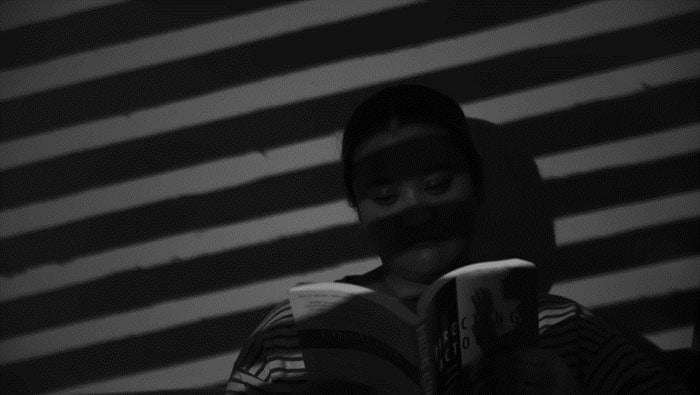
Ahora, utiliza este material B-roll en tu video y dale una perspectiva más profesional. Entre más creativo seas, más audiencia podrás captar.
Conclusión
¡Hacer tomas de B-roll es creativo y divertido! Puedes hacer todo el material en casa siguiendo simples pasos. ¡Intenta algunos diferentes para hacer tu video viral y aumentar la audiencia objetivo!
Puedes utilizar fácilmente Wondershare Filmora durante la edición y sus medios de archivo para ahorrar tiempo en la creación del video. ¡Comparte tus trucos con tu audiencia para ganar más experiencia!


